

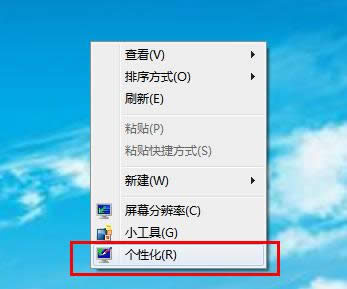
|
系统软件是指控制和协调计算机及外部设备,支持应用软件开发和运行的系统,是无需用户干预的各种程序的集合,主要功能是调度,监控和维护计算机系统;负责管理计算机系统中各种独立的硬件,使得它们可以协调工作。系统软件使得计算机使用者和其他软件将计算机当作一个整体而不需要顾及到底层每个硬件是如何工作的。
有些用户想更改电脑任务栏和应用程序背景颜色,那么,电脑任务栏和应用程序背景颜色怎么来更改呢?下面,小编就以Win7操作系统为例来和大家详细介绍电脑任务栏和应用程序背景颜色更改方法。
2、在个性化界面的下方单击“窗口颜色”
3、在这里选择一种喜欢的颜色,还可以调节颜色的浓度,更改将应用于任务栏和应用程序背景; 4、如果要调节色调、饱和度和亮度,请单击“显示颜色混合器” 5、重点来了,如果还要更改特定项目的窗口颜色和外观(如更改将应用于任务栏和应用程序背景),请单击“高级外观设置”,打开窗口颜色和外观对话框,单击项目的箭头三角按钮,打开的下拉菜单选择想要更改的项目。
6、单击颜色的箭头三角按钮,打开的下拉菜单选择喜欢的颜色,如果没有喜欢的颜色单击“其他”;在颜色面板选择喜欢的颜色,还可以添加自定义颜色;最后单击两次“确定”,然后在窗口颜色和外观界面单击“保存修改”按钮。 系统软件一般是在计算机系统购买时随机携带的,也可以根据需要另行安装。 |
温馨提示:喜欢本站的话,请收藏一下本站!